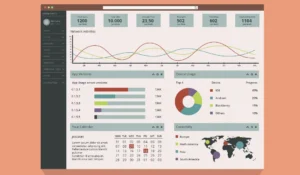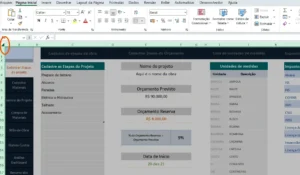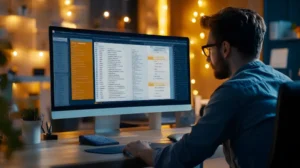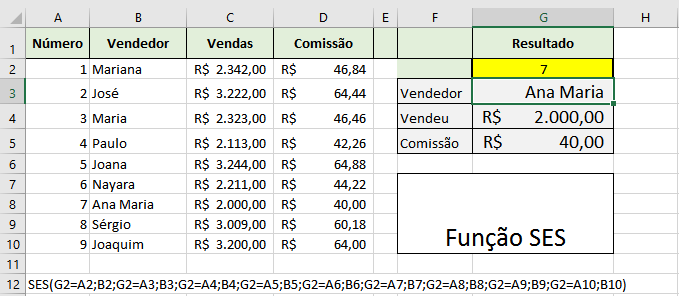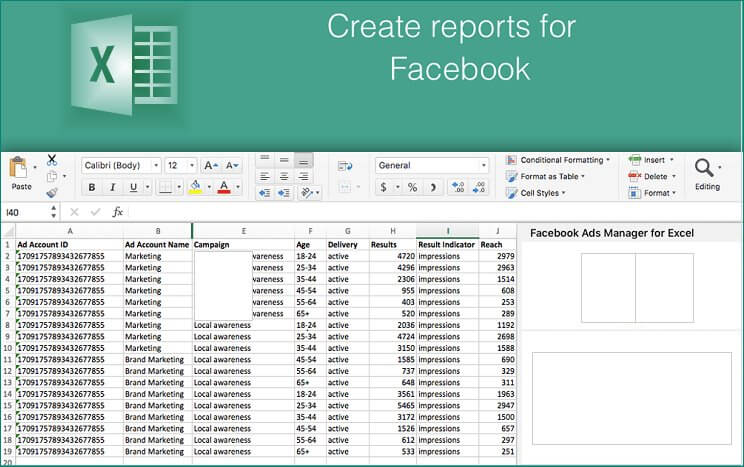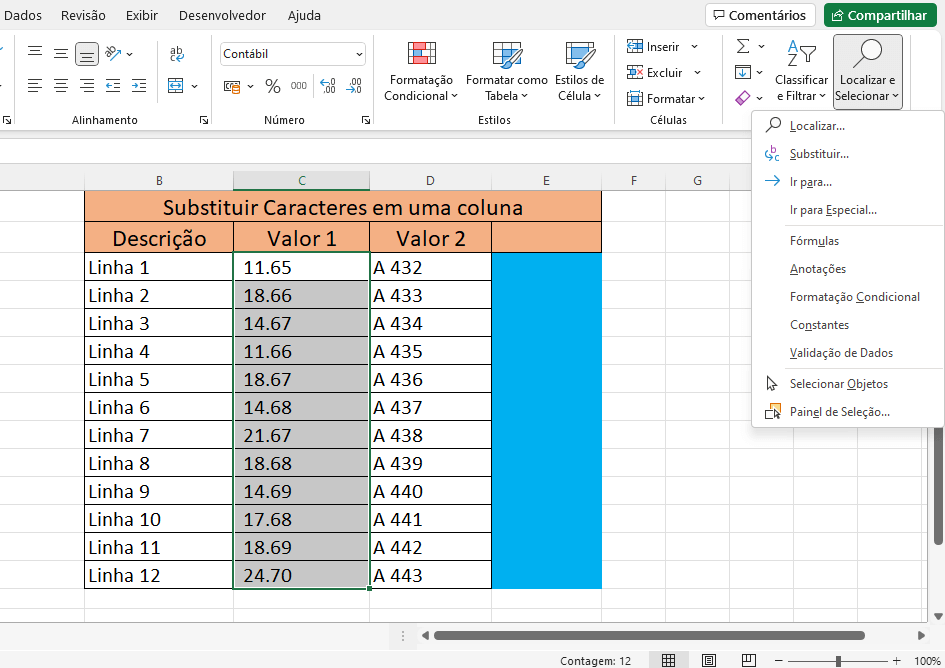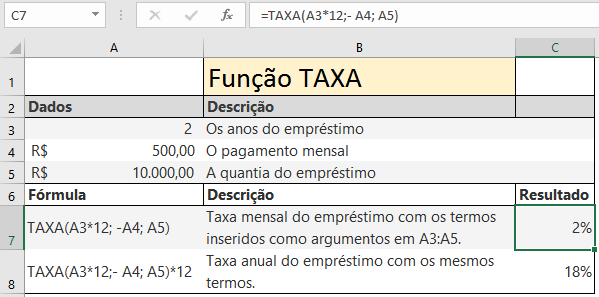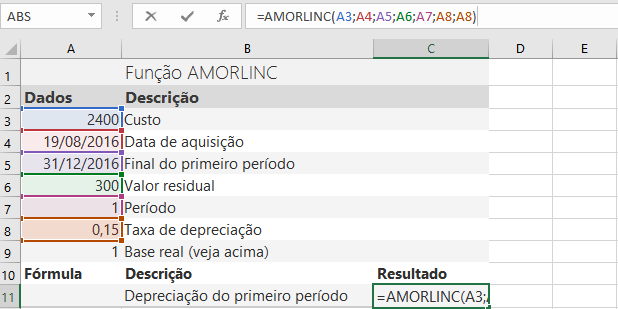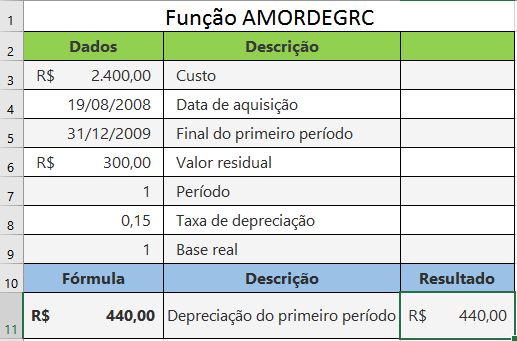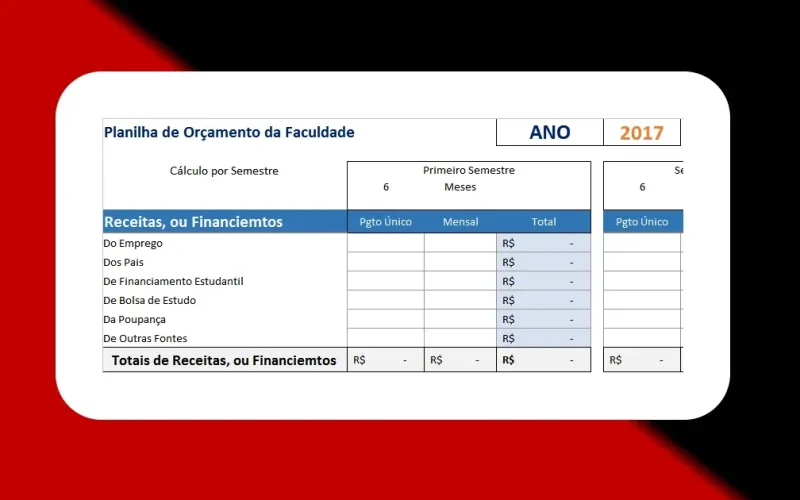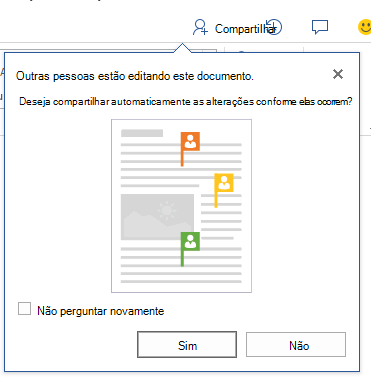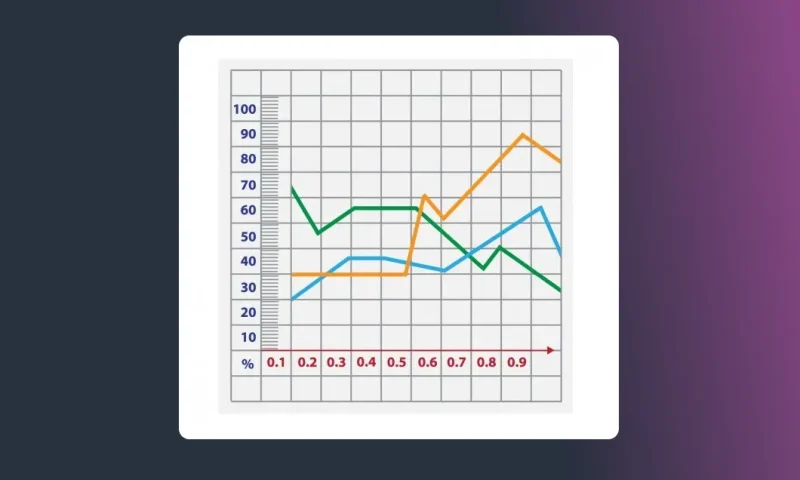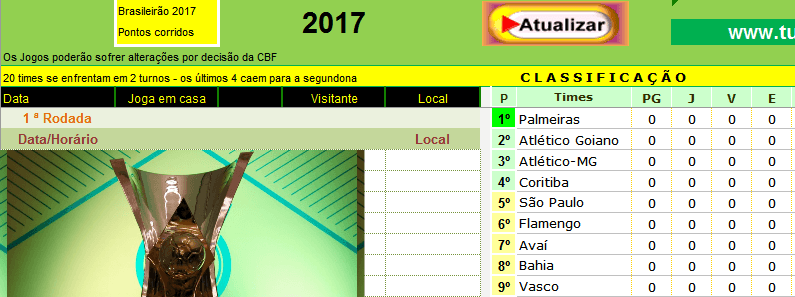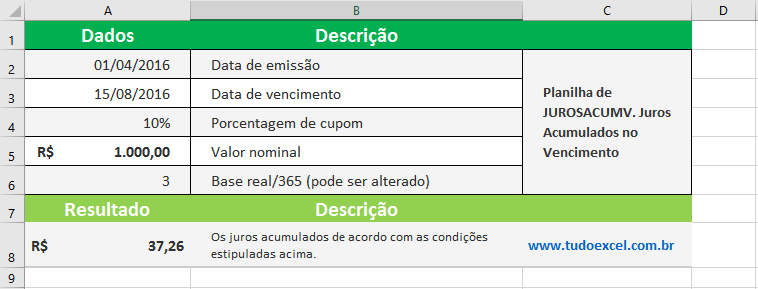🚚 Carrinho de Compras
Postagens Recentes
Autor: Edivaldo
A função SES do Excel 2016 testa várias condições fornecidas e retorna o resultado correspondente à primeira condição que é avaliada como VERDADEIRA. Se nenhuma das condições fornecidas forem avaliadas como VERDADEIRA, a função retornará o erro #N/D. A sintaxe da função SES é: SES(teste_lógico1;valor_se_verdadeiro1;[teste_lógico2;valor_se_verdadeiro2];[teste_lógico3,valor_se_verdadeiro3];…) Em outra definição mais simplificada: SES verifica se uma ou mais condições são atendidas e retorna um valor que corresponde à primeira condição VERDADEIRO. Você pode usar esta função em lugar de várias instruções SE aninhadas. Além disso, é mais fácil ler a função SES com várias condições. Nota: você pode inserir até 127 pares…
Agora anunciantes do Facebook podem analisar relatórios com o novo gerenciador de anúncios do Facebook para relatórios de campanhas do supercharger do Microsoft Excel. Anunciantes de mídias digitais, frequentemente dependem do Excel para avaliar e relatar suas campanhas, através dos recursos analíticos com gráficos e funções, que planilhas de Excel proporcionam. Este processo se torna mais fácil do que o de criar relatórios personalizados nos ambientes online dos fornecedores de campanhas de anúncios. A exportação CSV permite, que usuários personalize relatórios de acordo com suas necessidades. O Microsoft Office e o Facebook estão se associando para capacitar os anunciantes com…
Vamos aprender como localizar e substituir conteúdo da planilha? O Excel permite que você localize um texto, ou um valor em determinada célula, com a ferramenta Localiza e Substituir. Com essa ferramenta, você pode localizar e alterar várias palavras, por exemplo, palavras que estejam com erro ortográfico. No Excel 2016, versão para Windows, use os recursos Localizar e Substituir, para pesquisar algo na sua pasta de trabalho, como uma cadeia de texto, ou número específica. Para Localizar ou Substituir Conteúdo da Planilha siga estas etapas: Você pode usar caracteres curinga, como um asterisco (*) ou ponto de interrogação (?), nos…
A função TAXA do Excel calcula a taxa de juros necessária para pagar uma quantia especificada de um empréstimo. E semelhantemente, faz cálculos para atingir um valor teórico em um investimento, durante um determinado período. Se os resultados sucessivos da função TAXA não convergirem para 0,0000001 depois de 20 iterações, TAXA retornará o valor de erro #NÚM!. Se TAXA for a única variável desconhecida, podemos usar a função TAXA para calcular a taxa de juros. Sintaxe da função TAXA do Excel Taxa (nper, pgto, VP, [vf], [tipo], [suposição]) Nota: Consulte a função VP para obter uma descrição completa dos argumentos…
A Função AMORLINC retorna a depreciação para cada período contábil. Esta função é fornecida para o sistema contábil francês. Se um ativo for adquirido no meio do período contábil, a depreciação pró rata deverá ser considerada. Sintaxe da Função AMORLINC AMORLINC (custo, data_aquisição, prim_período, residual, período, taxa, [base]) Nota: As datas devem ser inseridas usando a função DATA ou como resultado de outras fórmulas ou funções. Por exemplo, use DATA(2008;5;23) para 23 de maio de 2008. Poderão ocorrer problemas se as datas forem inseridas como texto. A sintaxe da função AMORLINC tem os seguintes argumento: Obrigatórios: Função AMORLINC DadosDescrição 2400Custo 19/08/2016Data de aquisição 31/12/2016Final…
Retorna a depreciação para cada período contábil. Esta função é fornecida para o sistema contábil francês. Se um ativo for adquirido no meio do período contábil, a depreciação pro rata deverá ser considerada. A função é semelhante a AMORLINC, a única diferença é que um coeficiente de depreciação é aplicado no cálculo dependendo do tempo de vida do ativo. Sintaxe AMORDEGRC(custo, data_aquisição, prim_período, recuperação, período, taxa, [base]) IMPORTANTE: As datas devem ser inseridas usando a função DATA ou como resultado de outras fórmulas ou funções. Por exemplo, use DATA(2008;5;23) para 23 de maio de 2008. Poderão ocorrer problemas se as…
Se você está buscando uma planilha de orçamento da faculdade, então baixe esta aqui. Ela foi desenvolvida para estudantes que desejam ter um controle financeiro mais preciso e evitar imprevistos durante o período acadêmico. Esta planilha funciona como um mapa que te guia pelas suas finanças, ajudando a organizar seus gastos e a tomar decisões mais conscientes. Benefícios de usar uma planilha de orçamento da faculdade? Baixar a Planilha de Orçamento da Faculdade Baixe gratuitamente esta planilha para você fazer todo o controle do orçamento de sua faculdade. Breve Manual de Utilização da Planilha A planilha é fácil e você…
O Microsoft Excel, continua cheio de recursos e truques, para atender a quase todas as opções de cálculos, senão todas. E nesta lição você vai aprender somar apenas valores positivos na planilha de Excel. Podemos facilmente somar uma variedade de planilhas de dados do Excel. Mas, com bastante frequência, precisamos adicionar os valores das células seguindo uma condição. Em alguns casos esse valores podem ser negativos, mas não queremos incluí-los na soma. Este artigo; como já mencionado acima; mostrará como somar apenas números positivos no Excel de maneira muito fácil e eficaz com alguns exemplos. Somar valores positivos com a…
O Office 365 – agora Microsoft 365 – foi um dos melhores conjuntos de ferramentas para indivíduos e empresas e traz Co-autoria para o Excel. Os programas mais usados como: Excel, Word e PowerPoint, Outlook, ainda representam os produtos mais procurados do Office 365. As atualizações de março, no entanto, trazem novos recursos para o Office 365, enquanto a Microsoft vai anunciar seu roteiro mais recente para SharePoint e OneDrive no SharePoint Virtual Summit em 16 de maio. Para que serve a co-autoria no Excel? Você e seus colegas podem abrir e trabalhar na mesma pasta de trabalho do Excel. Isso…
Se você quer saber como criar um gráfico de linhas no Excel, então siga esta postagem e confira os exemplos para inserir em sua planilha
Começou o campeonato brasileiro séria A, de 2017 e a tabela já está disponível em Excel, para baixar. A CBF divulgou a tabela sem a maioria dos horários dos jogos, mas você pode atualizar, quando a CBF ajustar toda a tabela. Note, que qualquer alteração só deve ser feita na tabela Jogos, porque as funções e a macro não permitem alterações nas outras tabelas. Baixar a Tabela do Campeonato Brasileiro 2017 em Excel A primeira divisão do Brasileirão 2017 é formada por 20 clubes participantes e será disputada entre os dias 13 de maio e 3 de dezembro, com 38 rodadas.…
Esta função é parecida com JUSOSACUM, mas tem um conceito diferente, ela retorna os juros acumulados de um título que paga juros no vencimento. Nossos exemplos são adaptados de Microsoft Office. Sintaxe: JUROSACUMV(emissão, liquidação, taxa, nominal, [base]) A sintaxe da função JUROSACUMV tem os seguintes argumentos: Emissão – é obrigatória. A data de emissão do título. Liquidação – é obrigatória. A data de vencimento do título. É a data, que o pagamento deve ser liquidado. Taxa – é obrigatória. A taxa de cupom anual do título. Valor_nominal – é obrigatório. O valor nominal do título. Se ele for omitido, JUROSACUMV usará…